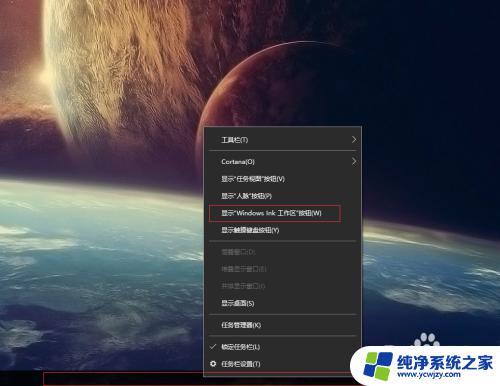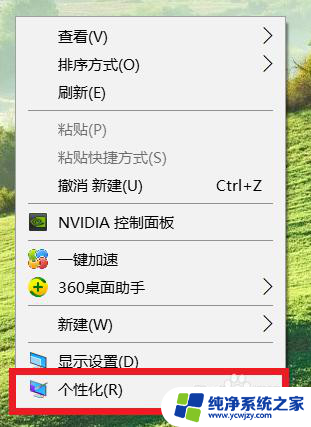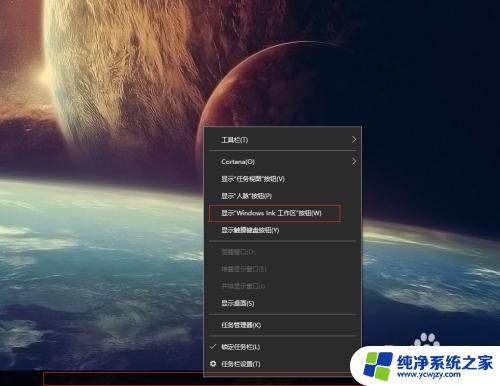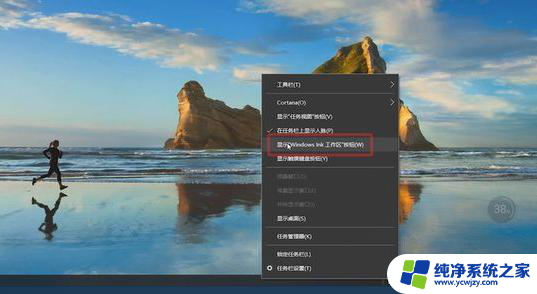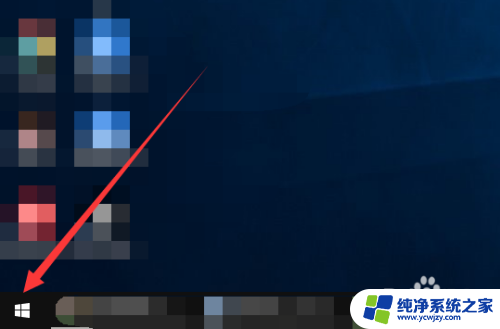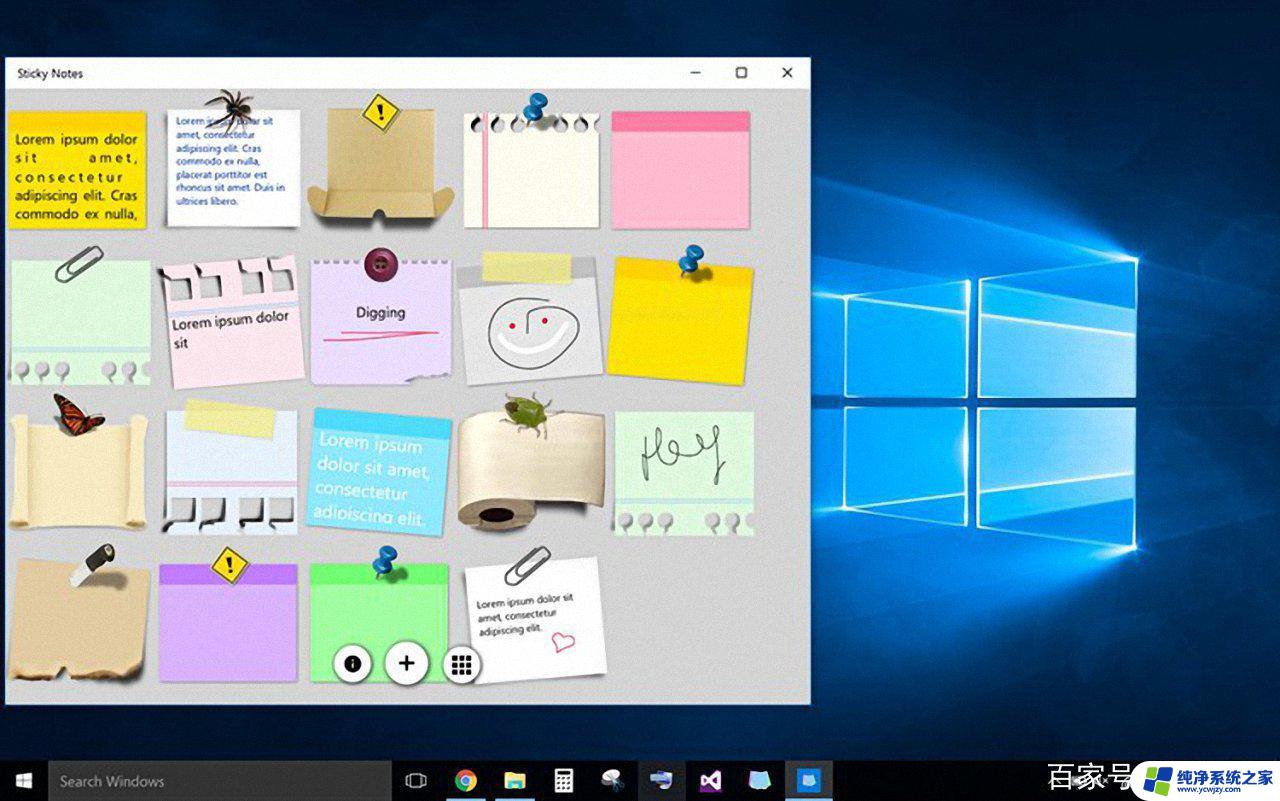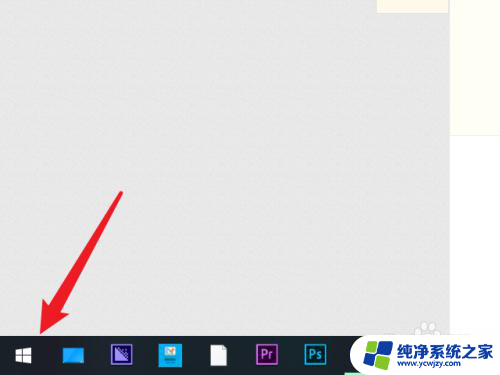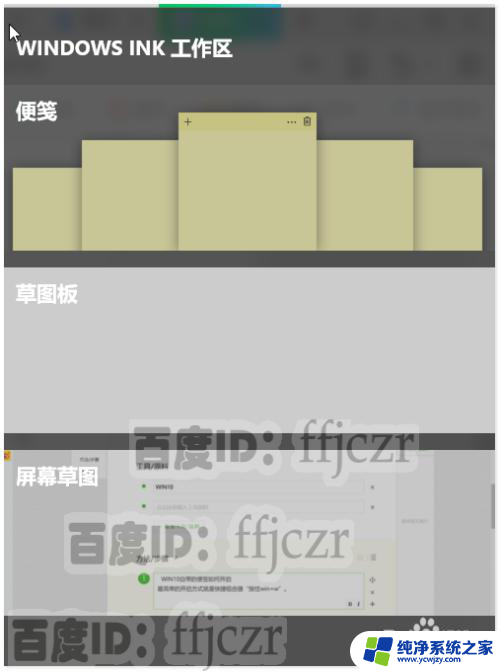笔记本win10 电脑便签如何放置桌面
在日常工作中,我们经常需要记录一些重要的事项或想法,而在Windows 10操作系统中,便签功能可以帮助我们快速便捷地做笔记,如何将便签放置在桌面上呢?Win10提供了添加便笺小工具的功能,让我们可以随时查看和编辑便签内容。通过简单的操作,我们就可以将需要记录的信息放在桌面上,方便随时查看和修改。这个功能不仅提高了我们的工作效率,还让我们可以更好地管理和利用桌面空间。
具体方法:
1.我们在Win10系统的电脑桌面上放便签,所以首先呢。我们在电脑桌面单击鼠标右键,在新弹出的菜单栏的诸多选项中找到“个性化”,从而就可以进入“个性化设置”页面啦;
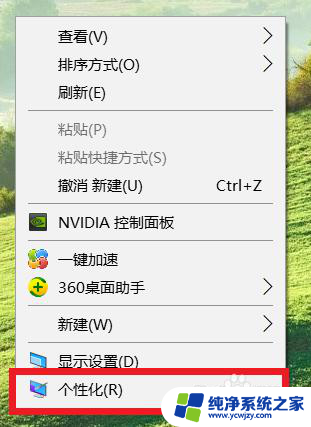
2.在“个性化设置”页面中,会有针对电脑的背景,颜色之类的许多设置选项,我们这时候就在左侧的菜单栏中找到“任务栏“选项,然后点击进行下一步操作哦;
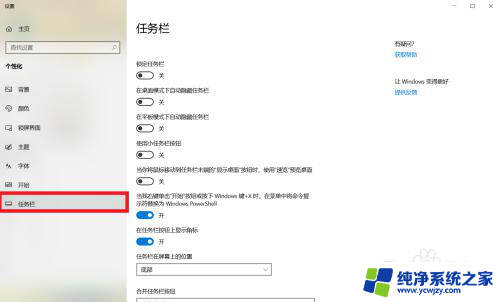
3.这时候在任务栏设置页面下,会有对于任务栏。联系人的设置按钮,那么我们就需要在该页面下设的各个不同的功能区中找到“通知区域”,点击“打开或关闭系统图标”按钮,继续下一步哦;
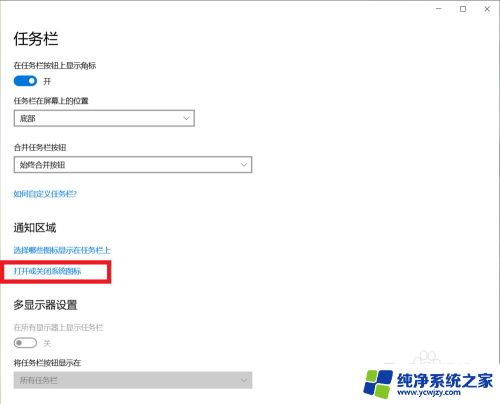
4.接下来呢,我们在新界面中就找到了关于控制状态栏的图标的设置按钮。对于每一个图标,打开则表示该图标在状态栏中显示,我们为了在桌面上放便笺(备忘录),在其中选择开启“Windows Ink工作区”就可以啦;
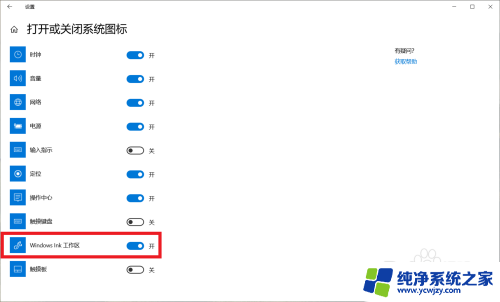
5.最后返回到桌面上,在右下方的状态栏中找到“Windows Ink工作区”按钮,点击打开,在弹窗中选择“便签”就可以正常地在桌面上使用便签啦!
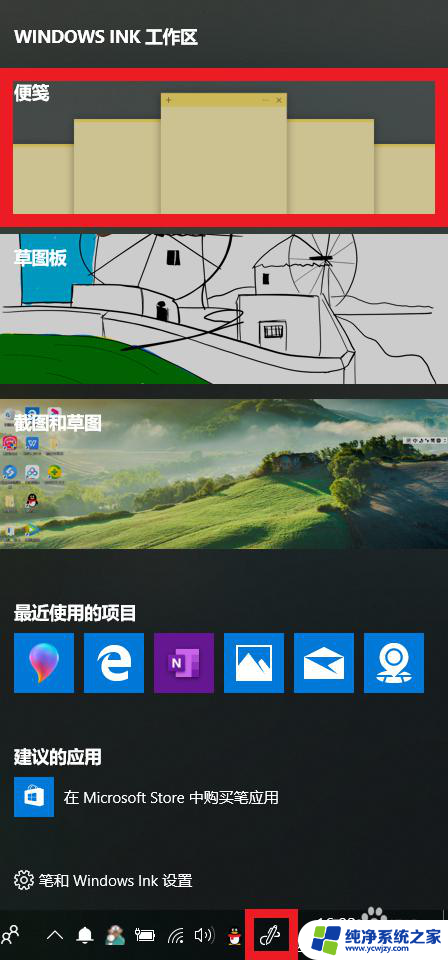
以上是关于如何将笔记本Win10电脑便签放置在桌面上的全部内容,如果您有需要,您可以根据以上步骤进行操作,希望对您有所帮助。